Sucuri è l’azienda leader mondiale per la sicurezza di un sito WordPress.
Nessun plugin, nessuna installazione. Saranno i loro sistemi a proteggerti dai diversi tipi di attacco.
Questo articolo è il proseguimento della Guida alla Sicurezza WordPress.
Se non l’hai ancora letta allora fallo subito. Sarà fondamentale per capire quanto ti stiamo per mostrare.
Collegare il sito WordPress alla Sucuri
Vediamo il processo per collegare il tuo sito alla loro piattaforma.
Come prima cosa devi andare sul sito della Sucuri.
Poi nel menu principali vai su Products > Website Security Platform.
Nella prossima schermata premi il bottone Pricing e scegli il piano di tua scelta: Basic, Pro o Business.
Segui il normale processo di pagamento compilando i dati del checkout.
Una volta completato sei pronto per aggiungere il tuo sito nella console Sucuri.
Premi Add Site, inserisci il nome del dominio e aggiungi.
Alla domanda “Would you like to request a malware clean up for this now?”, premi Yes se il tuo sito è già stato compromesso e vuoi fare intervenire subito i tecnici della Sucuri. Altrimenti la richiesta la puoi fare anche dopo la scansione, qualora venisse trovato qualcosa di anomalo.
Quindi premi Not Yet.
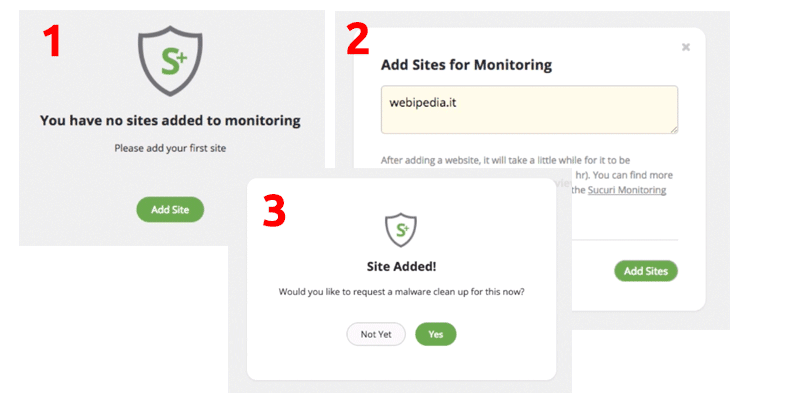
Come vedi inizia la prima scansione del sito lato frontend (lato utente).
Vengono analizzate le pagine del sito come se fossero state richieste da un utente normale e viene verificato il loro codice per la rilevazione di possibili manomissioni.
Attendi che il processo sia finito per vedere i risultati.
Ora rimangono solo due cose da fare:
- La prima è dare i permessi di accesso FTP alla console Sucuri, così da permettergli la scansione dei file presenti sul server.
- La seconda è cambiare i dati DNS del tuo sito. Ricordati infatti che essendo il Firewall esterno, quando un utente richiede il tuo sito, prima deve passare dal Firewall (che filtra la richiesta) e, in caso positivo, la passa al server dell’hosting.
Se non sai cosa sono i DNS segui questo video.
Ora puoi seguirmi in tutti passaggi altrimenti, se non te la senti, basta che apri un ticket di supporto e richiedi ai loro tecnici di fare queste procedure per te. Saranno a tua completa disposizione.
Dare l’accesso FTP alla Sucuri
Nella sezione Website Monitoring premi sul sito che hai appena aggiunto.
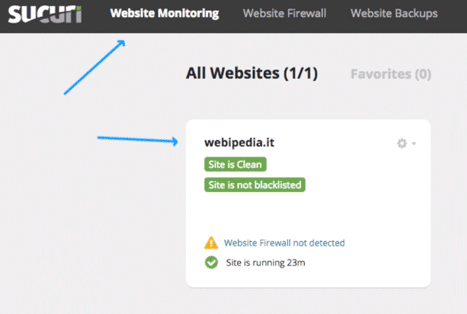
TI viene proposto l’avviso che lo scanner non è attivato. Premi su Enable Scanner.

Inserisci i dati dell’utente FTP con cui accedi al server del tuo sito, oppure crea un utente FTP dal cPanel proprio per questa finalità.
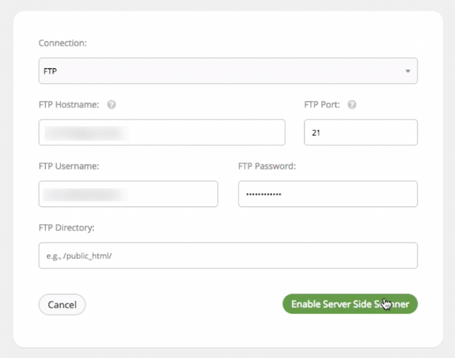
Premi Enable Server Side Scanner.
Ora Sucuri provvederà a vigilare sui file presenti sul tuo server facendo scansioni schedulate.
Attivare il Firewall per il tuo sito
Vai in Website Firewall e premi su protect my site now.
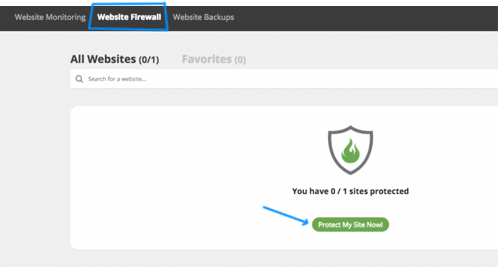
Aggiungi il sito e spunta su I want to use Securi DNS server, anche se possiamo gestirli, come vedremo, direttamente dal cPanel.
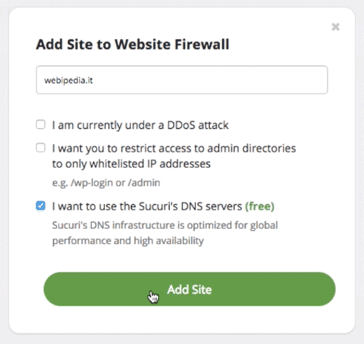
Il servizio non è ancora attivo, infatti nella pagina successiva veniamo avvisati che dobbiamo cambiare il record DNS A dal numero IP del server di hosting al numero IP del firewall.
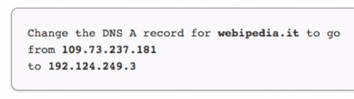
Dopo il “from” trovi il numero IP del tuo server, mentre dopo il “to” trovi il numero IP del firewall. Segnati questi due numeri.
Entra quindi nel tuo cPanel e premi accedi alla voce Advanced DNS Zone Editor.
Seleziona il dominio del sito su cui stai lavorando – se ne hai più di uno – e ti comparirà la lista di tutti i record DNS per quel dominio.
Vai a cambiare il record con il Name del tuo nome dominio e di tipo A – dovrebbe essere il primo.
Premi Edit e al posto dell’IP del tuo server, metti l’IP del firewall. Premi Edit Record.
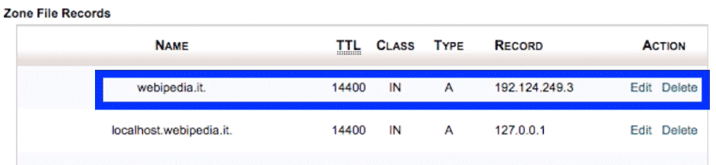
In questo modo quando un utente richiede dal browser il tuo sito, verrà mandato al numero IP che gli hai indicato (ovvero il Firewall), che analizzerà la richiesta per poi inviarla al tuo server in caso non riscontri problemi.
Non vogliamo che anche il server di posta passi per il firewall, di conseguenza dobbiamo assicurarci della correttezza del suo DNS.
Quindi controlla che il record mail.webipedia.it – ovviamente con il tuo nome dominio al posto di webipedia – non sia impostato come CNAME webipedia.it, perché il record type CNAME dice “usami lo stesso indirizzo IP che trovi al record Name webipedia.it”.
Il record type CNAME viene utilizzato come alias: se si modifica il record con NAME webipedia.it, allora tutti i record CNAME che puntano a webipedia.it cambiano di conseguenza. Viene utilizzato per fare la modifica in un record solo e adattare gli altri di conseguenza.
Se così fosse, modificalo. Come type seleziona A e inserisci il numero del tuo server, NON del firewall, in quanto vogliamo che la posta venga gestita dal server.
Infine controlla che il record Name www.webipedia.it sia con CNAME webipedia.it. Questo perché anche chi richiede la versione www del tuo sito deve passare dal firewall.
Ricapitolando:
- Il record webipedia.it deve essere di tipo A e puntare al firewall.
- Il record mail.webipedia.it deve essere di tipo A e puntare al server di posta.
- Il record www.webipedia.it deve essere di tipo CNANME e puntare a webipedia.it
Salvate queste impostazioni, devi solo aspettare che i DNS si siano aggiornati nelle varie parti del mondo.
Per controllare lo stato degli aggiornamenti vai nella pagina della console Sucuri in cui eravamo rimasti, scendi al punto 3 e premi il link Check whether the DNS.
Gli ultimi accorgimenti
Abbiamo quasi finito. Ti dico solo gli ultimi accorgimenti da fare una volta che i DNS si saranno propagati e il firewall Sucuri sarà attivo.
Entra nella tua console alla sezione Website Firewall e seleziona il tuo sito.
Vai in performance.
Sucuri, per rendere il tuo sito ancora più veloce, offre un servizio di caching a disposizione dei suoi utenti.
Questo vuol dire che le pagine già visualizzate e relativi file non vengono richiesti ripetutamente al tuo server, ma tenute in memoria sui server Sucuri, evitando così lavoro e tempo per restituire i contenuti ai tuoi utenti.
Se però hai un sito eCommerce o con registrazione di utenti con contenuti personalizzati, allora abilita Site Caching. In questo modo non verranno restituiti contenuti della cache agli utenti che sono autenticati nel sito.
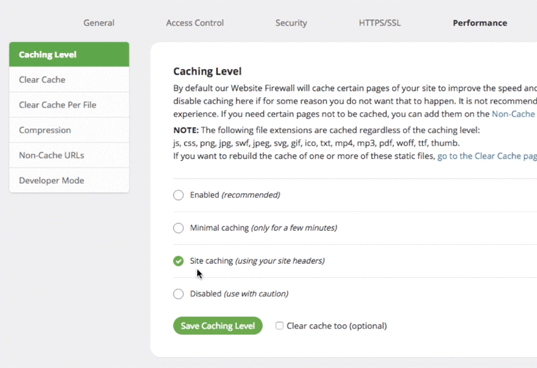
Infine se hai i commenti abilitati, allora devi andare in Security e disabilitare la voce XMLRPC, Comments and Trackbacks blocked.
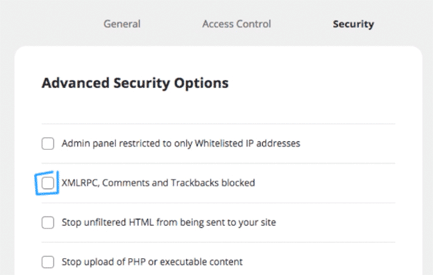
Per tutto il resto, domande dubbi, chiarimenti, ricorda che con il supporto della Sucuri hai a disposizione degli esperti informatici per tutto l’anno. Sono veramente disponibili, gentili e rispondono subito via chat o tramite ticket.
Un ultima osservazione. Se decidi di affidarti alla Sucuri, allora non ti servono ulteriori servizi. Pertanto controlla nel tuo piano di hosting e se li hai acquistati allora disattivali.


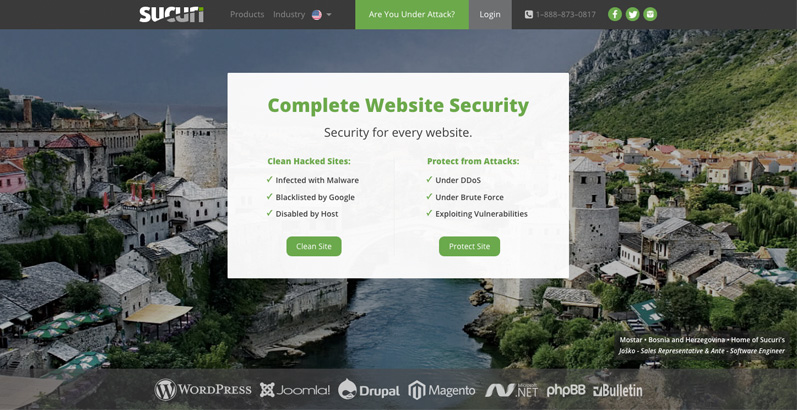



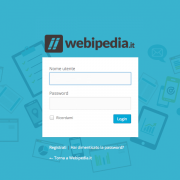





Lascia un Commento
Vuoi partecipare alla discussione?Sentitevi liberi di contribuire!